ミモライブのメイン環境設定では、ミモライブで使用したいアカウントを追加することができます。あるものはサービスから情報を取得するために使用され、他のものはビデオをストリーミングするために使用されます。
mimoLiveにアカウントを追加する
1.アカウントを追加するには、アカウント環境設定を開く必要があります。画面左上のミモライブメインメニューから環境設定...を選択してください。mimoLive環境設定ウィンドウが表示されます。
タブをクリックします。すでに作成されたアカウントのリストが表示されます(デフォルトでは空です)。右側には、異なるサービスから利用可能なアカウントのリストが表示されます。右側にアカウントが表示されない場合は、アカウントリストの左下にある "+"ボタンをクリックしてください。
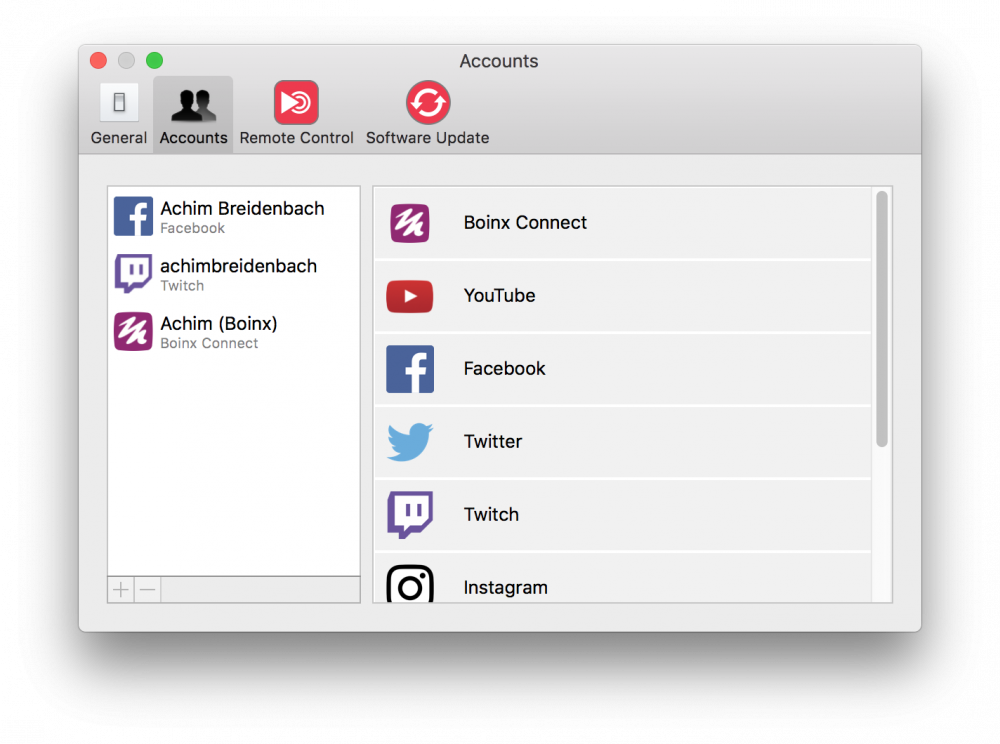
3.右側の追加したいアカウントを選択し、表示される指示に従ってください。各アカウントには、そのサービスにログインするための独自の方法があります。
4.新規アカウントの追加に成功すると、左側のアカウントリストに表示されます。
口座の種類と目的
| Boinx Connect | もし ミモコールのビデオソース を作成する必要があります。 Boinx Connectアカウントでログインしてください。 |
| ユーチューブ | ミモライブは ライブストリーミングの出力先.は、その ソーシャルメディア・ソース はコメントやチャンネルの統計情報を受け取ることができる。 |
| フェイスブック | ミモライブは ライブストリーミングの出力先.は、その ソーシャルメディア・ソース はコメントやチャンネルの統計情報を受け取ることができる。 |
| ツイッター | を使用することができます。 ツイッターレイヤー をクリックすると、あなたのプログラムにツイートが表示されます。 (注:Twitter社がサードパーティーのサポートを打ち切ったため、使えなくなった可能性があります) |
| ツイッチ | ミモライブは以下のストリーミングが可能です。 Twitch](doc:twitch)での[ライブストリーミング出力先.Twitchチャットレイヤーは、あなたのTwitchチャンネルからのチャットメッセージを表示することができます。 |
| ボックスキャスト | mimoLiveは、Boxcast.comにストリーミングすることができます。 ライブストリーミングの出力先. |
| スクリーン9 | TBD |
mimoLiveからアカウントを削除する
アカウントが不要になった場合は、以下の手順でアカウントを削除できます:
1.アカウントを削除するには、アカウント環境設定を開く必要があります。画面左上のミモライブメインメニューから環境設定...を選択してください。mimoLive環境設定ウィンドウが表示されます。
2.プリファレンスウィンドウのツールバーからアカウントタブを選択します。現在のアカウントのリストが表示されます。
3.右の表から削除したいアカウントをクリックします。アカウントが選択され、アカウントの詳細が右側に表示されます。
4.アカウントリストの下にある「-」ボタンをクリックすると、選択したアカウントが削除されます。
セキュリティとプライバシー
お客様のデータのプライバシーとセキュリティは私たちにとって不可欠です。お客様のアカウントに関するすべての情報は、お客様のMac上のアカウントのキーチェーンに安全に保存されます。アップル社のキーチェーン・アクセス・アプリケーションでキーチェーンにアクセスできます。ただし、ご自身でデータを覗き見ることはできません(ただし、他の誰も覗くことはできません)。
キーチェーンに保存されているアカウントデータは、以下の手順で見つけることができます:
1.画面右上のSpotlightでAppleのKeychain Accessアプリを検索し、開きます。キーチェーンアクセスアプリが起動し、保存されているすべての項目が表示されたウィンドウが表示されます。
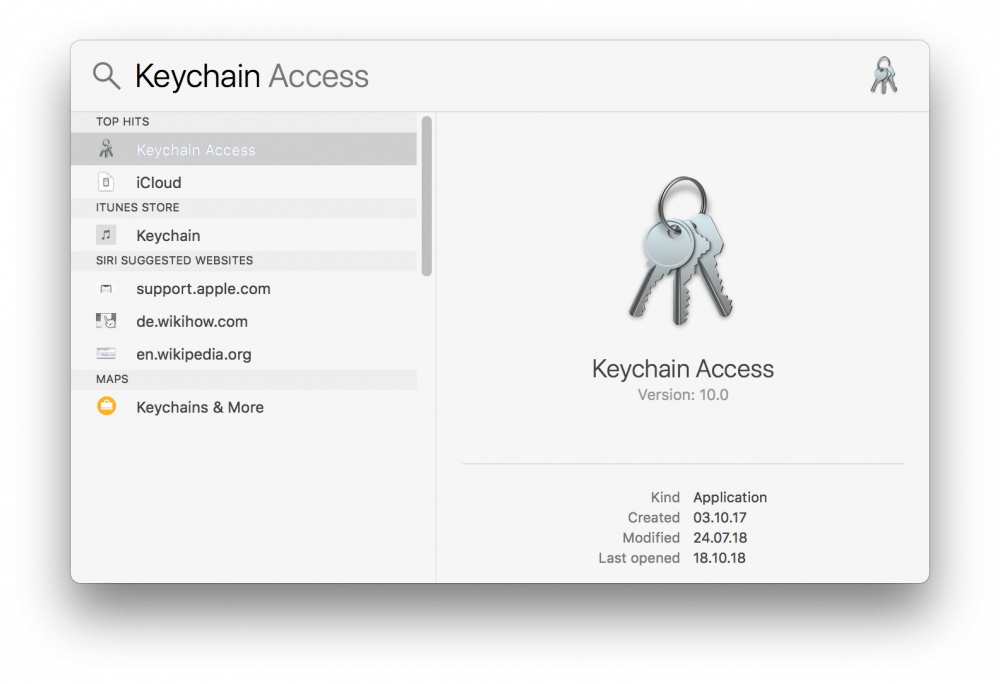
2.キーチェーンアクセスウィンドウの右上隅で「com.boinx」を検索します。項目のリストがフィルタリングされますが、"com.boinx.bxkeychainstore "項目だけが残るはずです。このアイテムはmimoLiveが知っているすべてのアカウントデータを保持します。残念ながら、この項目の中を見ることはできません。
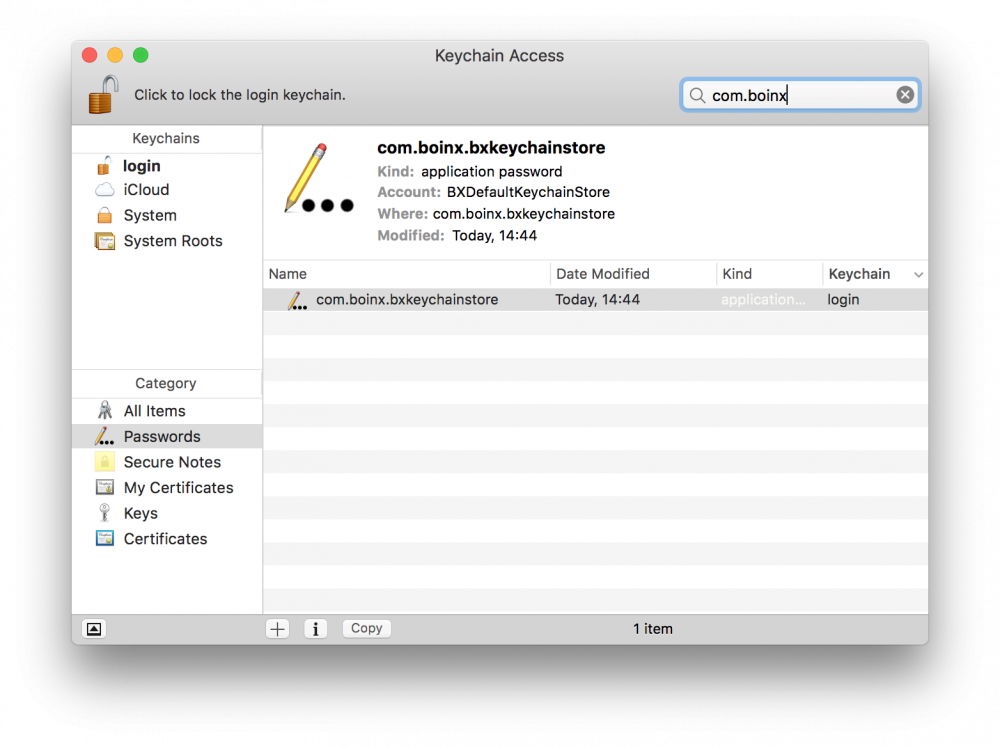
3.システムからアカウント データを削除する必要がある場合は、com.boinx.bxkeychainstore行を選択して削除できます。
